Los Macros de Excel son un conjunto de instrucciones que el usuario establece en un lenguaje de programación y Excel los ejecuta automáticamente.
Es decir, cuando tú realizas un conjunto de pasos siempre igual, por ejemplo te descargas los datos de venta de tu empresa y siempre arreglas los formatos de la misma manera. Tú, como usuario, puedes indicarle a Excel cuales son esos pasos, Excel los graba en un macro y los realiza automáticamente cuando tu ejecutas ese macro.
Es una herramienta muy útil cuando hacemos tareas repetitivas, nos ayuda a automatizar estas tareas y ser más eficientes.
Para qué sirve una Macro de Excel
La principal función de una Macro de Excel es grabar el conjunto de instrucciones y ejecutarlas de manera automática cuando así se lo indiques.
Es decir, la principal función es automatizar procesos que nosotros hacemos constantemente. Por ejemplo, cuando me descargo los datos de la base de datos de la empresa siempre:
- Elimino la columna C
- Cambio el color de la Fila 1
- Coloco todos los textos centrados
- Pinto de Rojo la Celda E2
- Cambio la fila 6 a la fila 13.
Excel con una Macro puede ejecutar estas tareas automáticamente, con tan solo presionar un botón.
Como Crear un Macro en Excel
Los Macros de Excel se trabajan con un lenguaje de programación que se llama Visual Basic for Applications (VBA). Sin embargo, no necesitas ser un experto de informática y programación. Ya que Excel te permite grabar macros y el mismo va desarrollando el lenguaje VBA, detrás de las instrucciones que le vas enseñando a Excel.
Para crear una Macro en Excel, lo primero que debemos hacer es añadir la pestaña “DESARROLLADOR” a nuestro menú principal de herramientas:
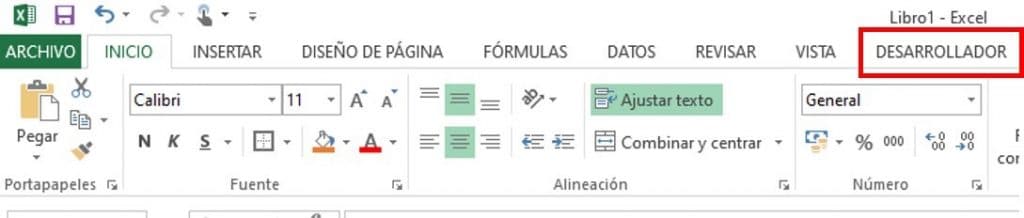
Paso para activar la ventana de “DESARROLLADOR” en Excel:
- Presionar “ARCHIVO”
- Presionar “OPCIONES”
- En la ventana emergente presionar “Personalizar Cintas de Opciones”
- Habilitar la pestaña “DESARROLLADOR” dándole clic en el cuadrito a la izquierda hasta que se marque con un “Check”
- Presionar “Aceptar”

Una vez que tenga activado la pestaña de “DESARROLLADOR” debe familiarizarse con el botón “GRABAR MACROS” ya que con esta función nosotros le podemos indicar de forma ordenas las instrucciones que queremos grabar en nuestra Macro. Para luego ejecutarlas de manera automática.
Ejemplo de Macros en Excel
Para entrar en la práctica sobre Macros en Excel, vamos a ejecutar el siguiente ejemplo: Crear un Formato de Encuesta Básico.
Pasos para grabar un Macro creando un formato de Encuesta.
- Abrimos nuestra Excel, nos vamos a la pestaña “DESARROLLADOR” y le damos al botón “Grabar Macro”.
- En la pestaña emergente escribimos:
- Nombre de la Macro: Mi_Primer_Macro
- Guardar Macro en: Este Libro
- Presionamos “Aceptar”

- Automáticamente comenzaras a grabar, por lo que Excel volverá a tu Hoja de Excel. Asi que vamos a seguir esta serie de pasos en nuestra Hoja de Excel:
- Escribimos en la celda A1: Nombre, en la B1: País, en la C1: Edad, en la D1: Profesión y en la E1: Primera Asistencia
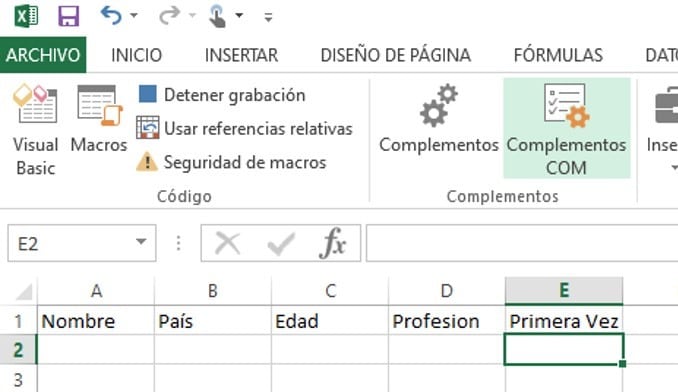
- Sombreamos las celdas de la A1 a la E10 y le ponemos todos los bordes:
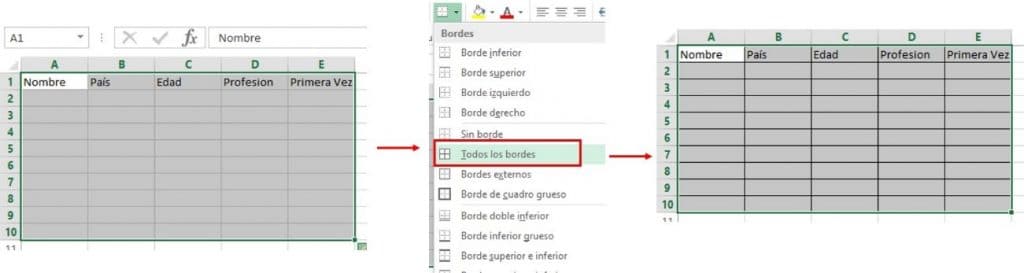
- Sombreamos de la celda A1 a la E1 y centramos el contenido y luego le ponemos sombra azul:
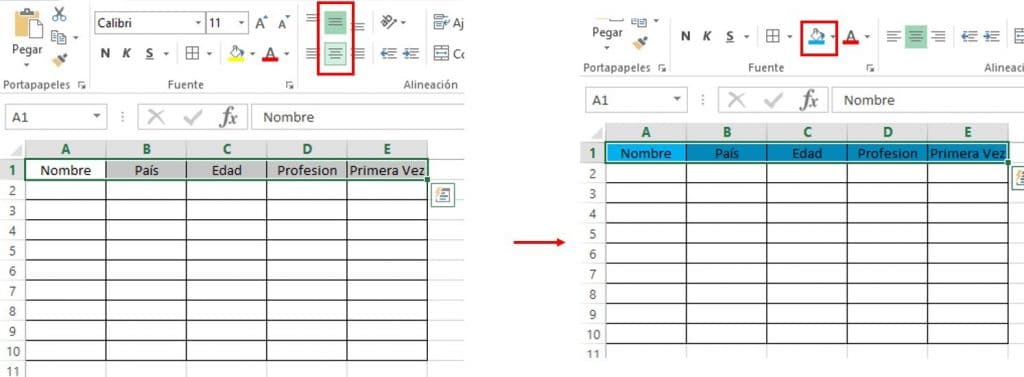
- Detenemos la grabación de la Macro. Ya hemos creado el formato y ya lo hemos grabado paso a paso en nuestra Macro. Así que presionamos “Detener Grabación”
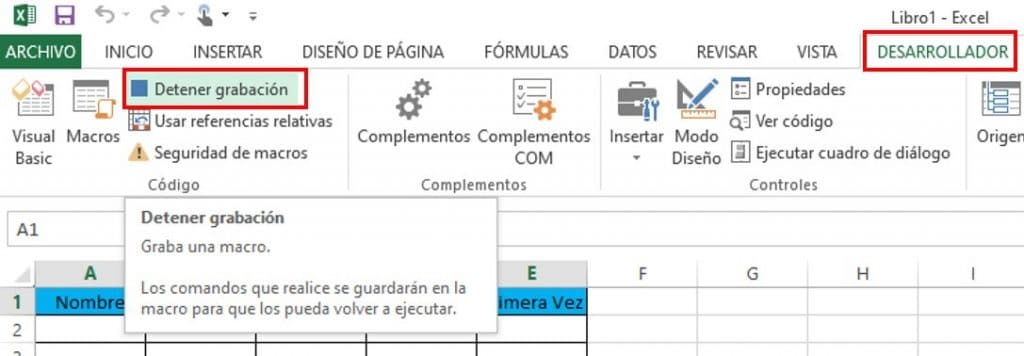
- Ejecutamos nuestra Macro, ahora cada vez que ejecutemos la Macro “Mi_Primer_Macro” Excel automáticamente creara en una Hoja nueva ese mismo formato de encuesta.
- Abrimos una nueva Hoja de Excel (Dentro de nuestro libro)

- Esta nueva Hoja va a estar vacía, nos dirigimos a la pestaña “DESARROLLADOR”, luego presionamos el botón “MACROS”
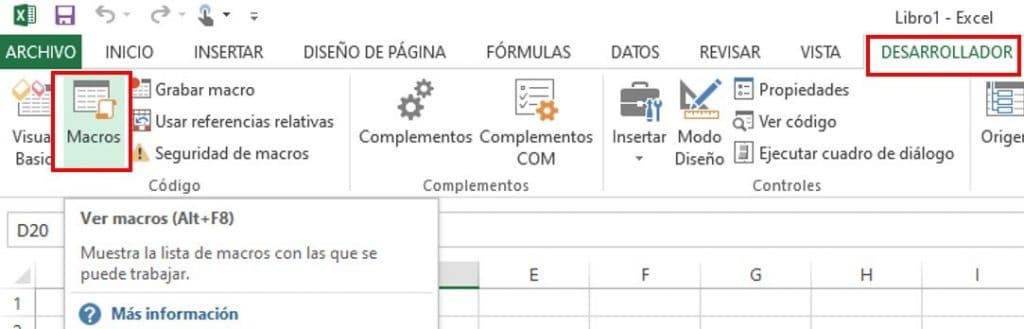
- En la ventana emergente seleccionas “Mi_Primer_Macro” y le das a “Ejecutar”

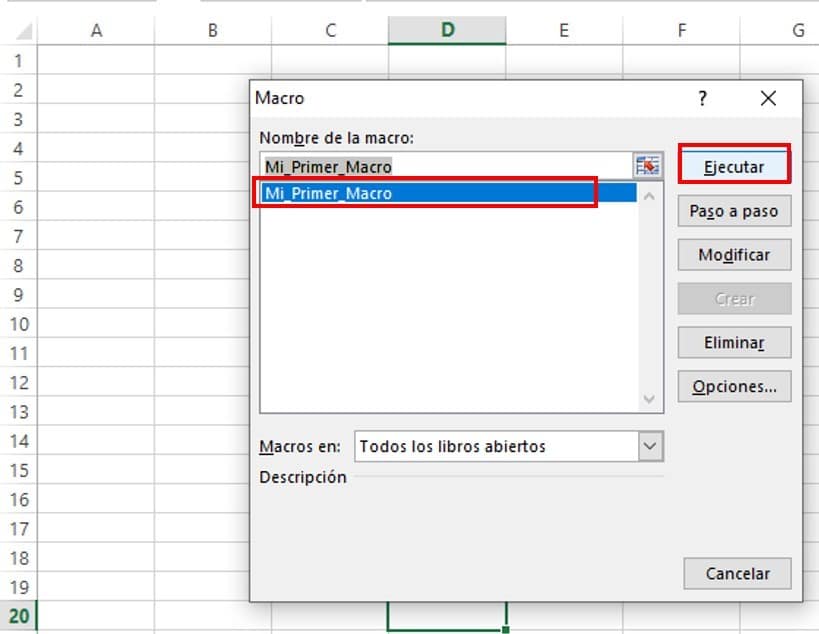
Listo, ¿viste la magia? Excel automáticamente copio todas tus instrucciones y creo el formato idéntico en esta nueva Hoja de Excel.
Como veras una Macro de Excel es una herramienta excelente para simplificarnos las tareas repetitivas, te invitamos a practicar mucho para que veas su gran utilidad y su capacidad de hacer nuestro trabajo más eficiente.
Esperamos hayas entendido que es una Macro y te hayas quedado con ganas de seguir aprendiendo sobre esta herramienta tan útil. Cualquier duda, déjanos tus comentarios!
